
|
En esta oportunidad, veremos cómo instalar Linux Debian 6. Empezaremos con un poco de información general y después a lo nuestro, la instalación de esta gran distro, con capturas incluidas para una mejor visualización de cada paso. |
Según la wiki oficial, Debian Linux es un sistema operativo libre, desarrollado por más de mil voluntarios alrededor del mundo, que colaboran a través de Internet.
La dedicación de Debian al software libre, su base de voluntarios, su naturaleza no comercial y su modelo de desarrollo abierto la distingue de otras distribuciones del sistema operativo GNU. Todos estos aspectos y más se recogen en el llamado Contrato Social de Debian.
Nació en el año 1993, con la idea de crear un sistema GNU usando Linux como núcleo. A su vez, el proyecto Debian, organización responsable de su mantenimiento en la actualidad, desarrolla sistemas GNU basados en otros núcleos (Debian GNU/Hurd, Debian GNU/NetBSD y Debian GNU/kFreeBSD).
Uno de sus principales objetivos es separar en sus versiones el software libre del software no libre. A diferencia de otras distros, el modelo de desarrollo es independiente de las grandes empresas: es desarrollada por los propios usuarios, sin depender de ninguna manera de necesidades comerciales. Debian no vende directamente su software, lo pone a disposición de cualquiera en Internet, aunque sí permite a personas o empresas distribuir comercialmente este software mientras se respete su licencia.
Debian Linux puede instalarse utilizando distintos mecanismos de instalación, como DVD, CD, Blu-Ray, memorias USB y diskettes, e incluso directamente desde la red.
Instalación paso a paso
Imágenes del paso a paso de la instalación + breve explicación ..
Esta es la primer pantalla que veremos cuando booteamos .. seleccionamos Grphical Install
Idioma ..
Ubicacion …
Distribucion del Teclado
Nombre de la machine
Contraseña del root …
Nombre de usuario para un user no admin ..
Pass para el user creado en el paso anterior .. el user no admin
En este paso preparamos el hdd para decirle al instalador que tipo de particionado … como por lo gral estamos en una virtual le damos a la opcion de todo el disco .. pero en caso de estar en una machine fisica seleccionamos manual y seleccionamos el espacio libre previamente creado …
Seleccionamos el disco a particionar ..
Seleccionamos la primera opcion ya que las otras son para users un poquito mas experimentados dado que podemos establecer varias opciones …
En esta pantalla estamos a punto de confirmar la escritura de los cambios al disco … (saben cuantas veces perdi todo cuando inicie en linux alla por los años 98/99 jejeje )
Le damos que si ya que somos o seremos grandes administradores de linux y estamos MUY seguros de las opciones seleccionadas jeje
Seleccionamos que no y avanzamos …
Seleccionamos que no y continuamos … (ya falta menos)
En esta pantalla seleccionamos la finalidad de nuestro server .. es decir si va a ser un server de correo, ftp, print, ssh, etc
Instalando…
Workgroup name para samba (comparticion de files)
Queremos escribir el grub (cargador de arranque de linux) al disco? le damos que si…
Lo logramos!!!!! la instalacion finalizo ok!!
reboot …
Y vemos nuestro querido GRUB …
Login …
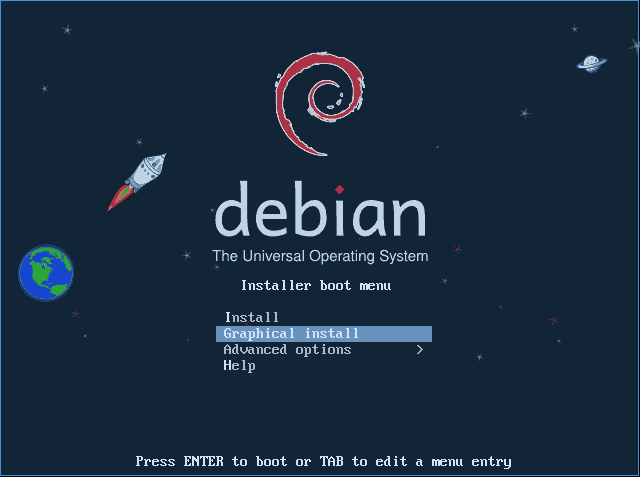

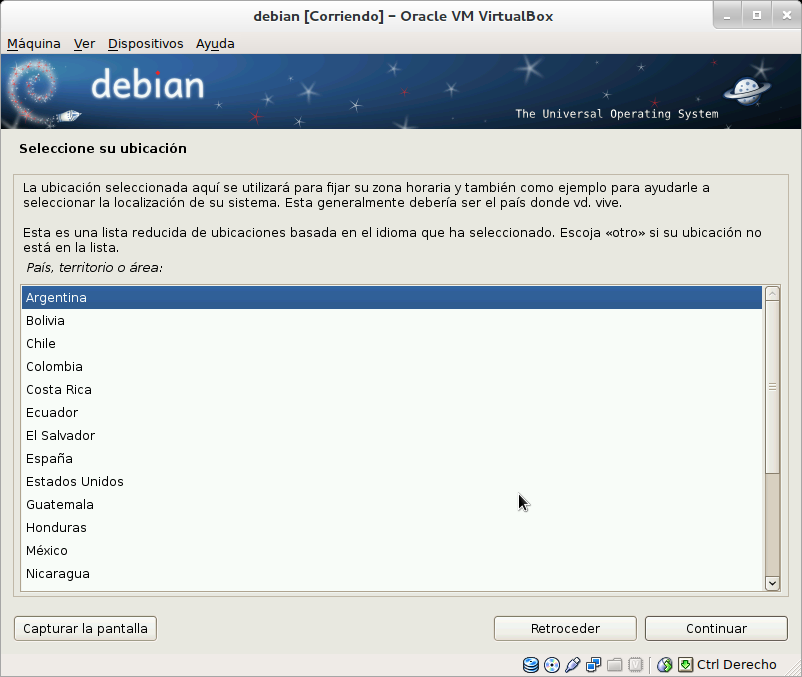

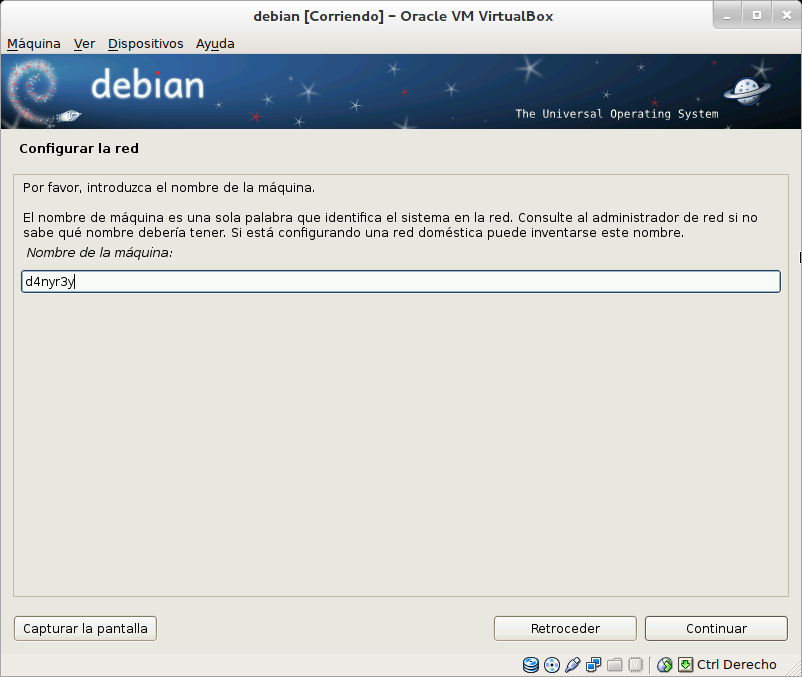
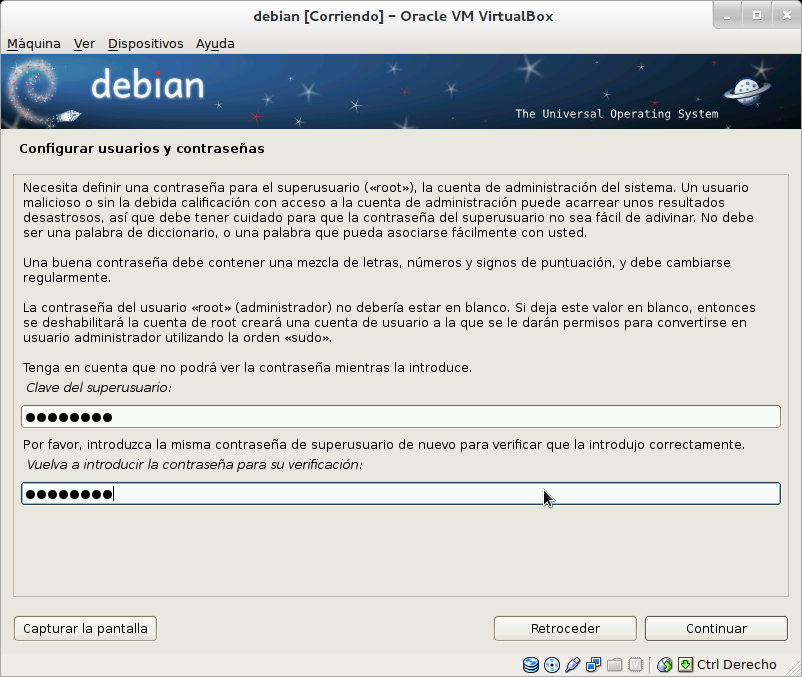

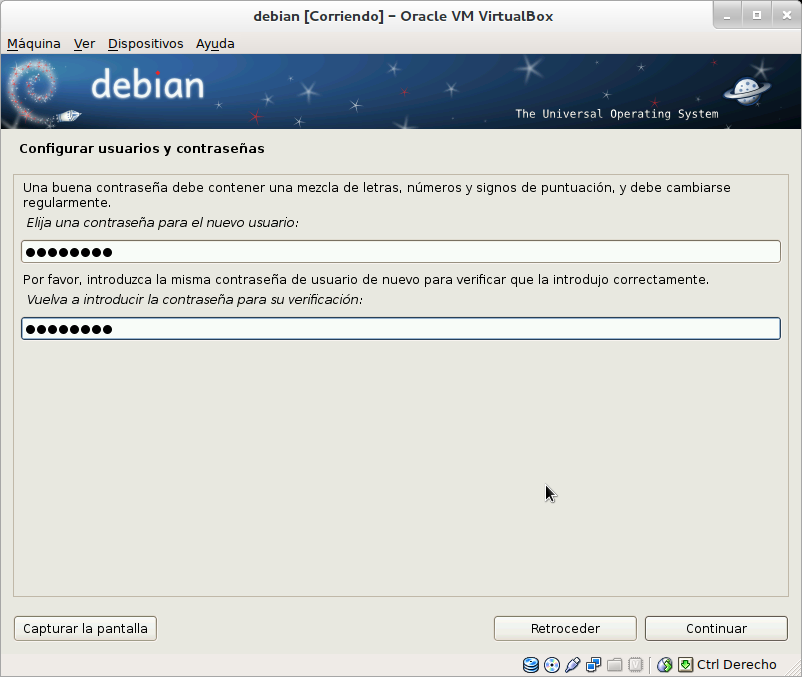
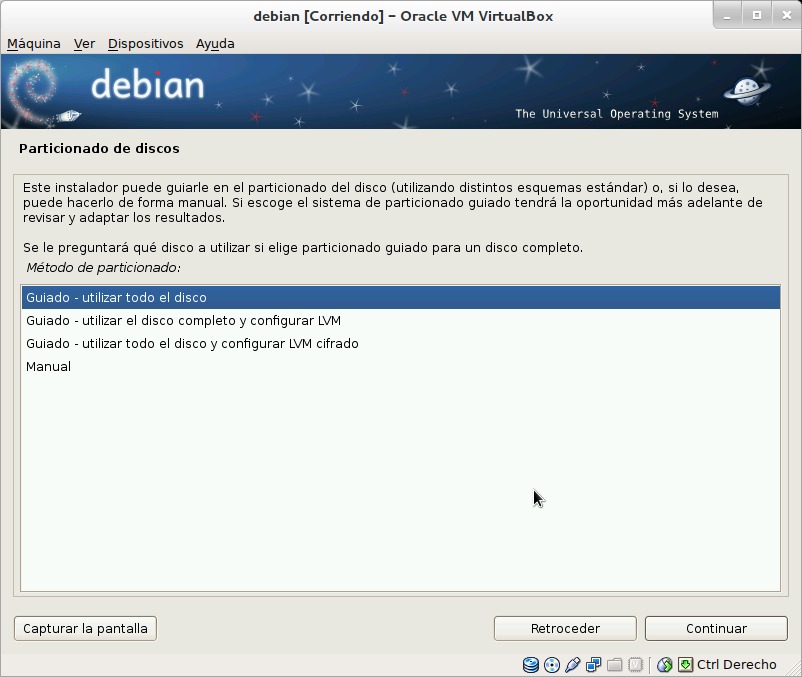
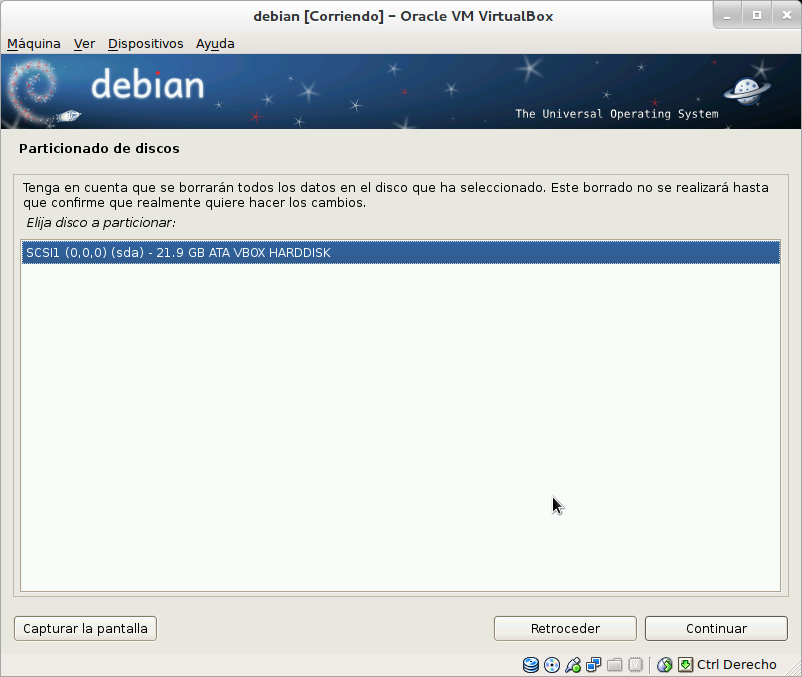
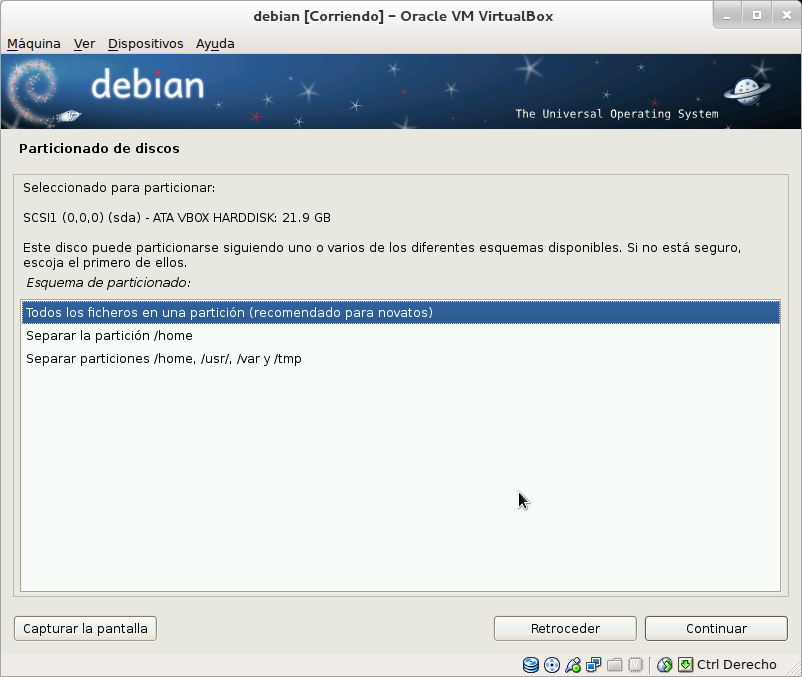

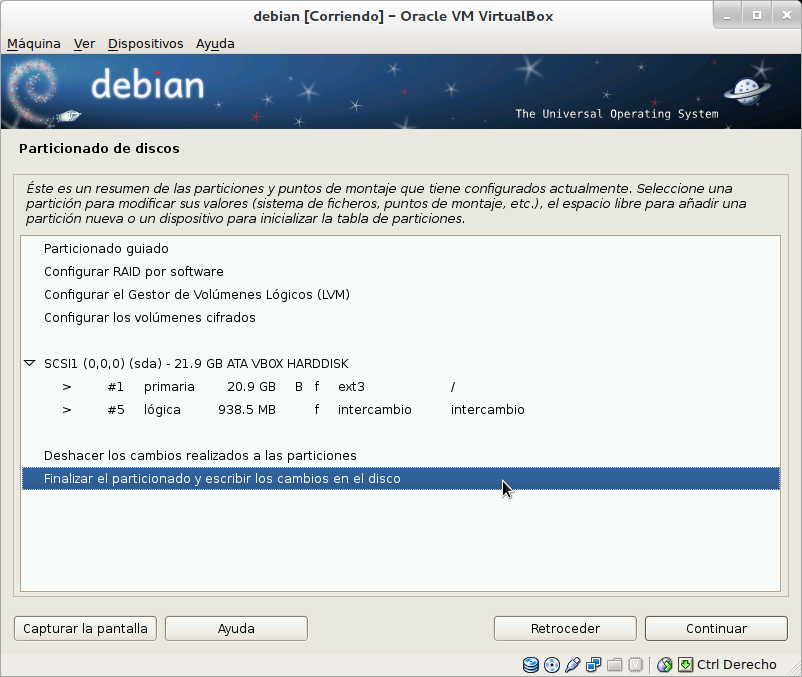
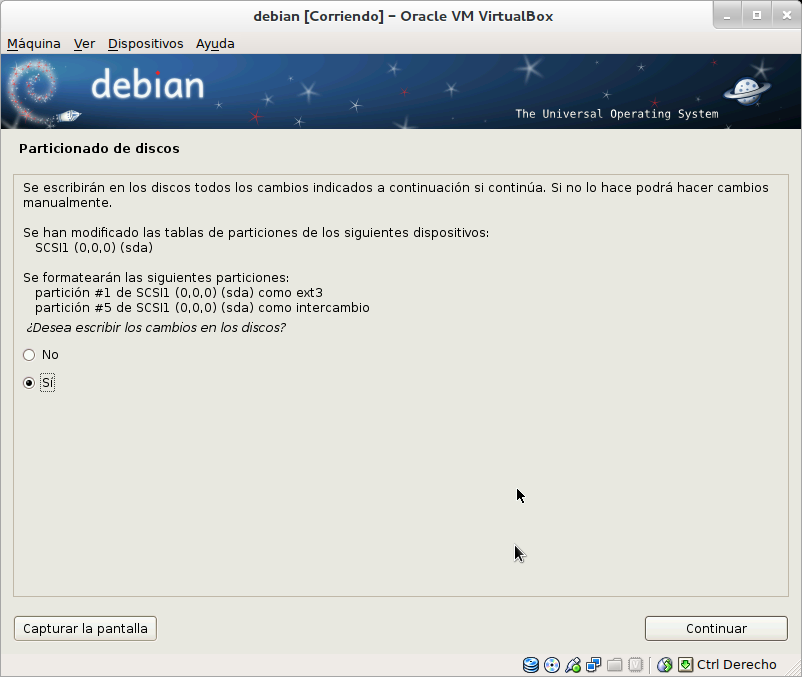

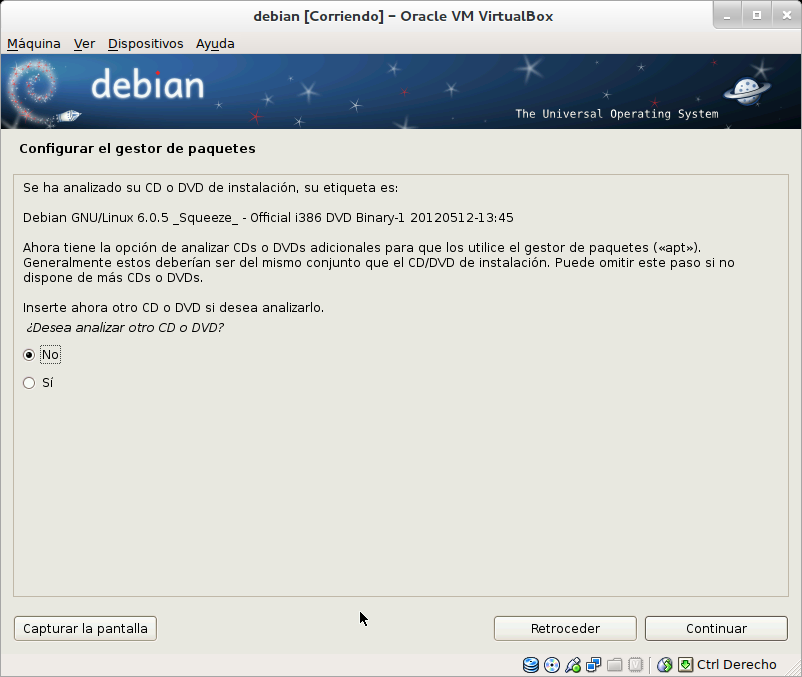
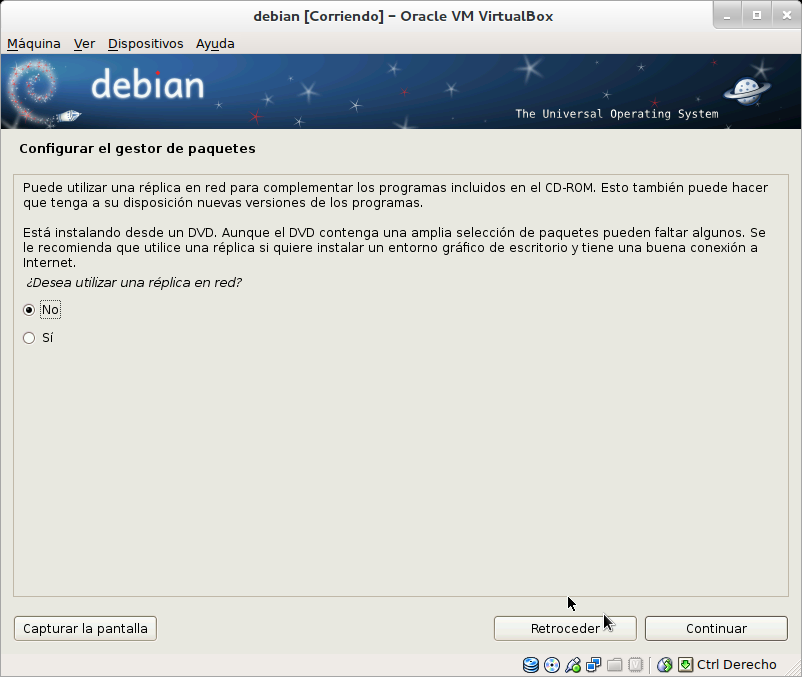
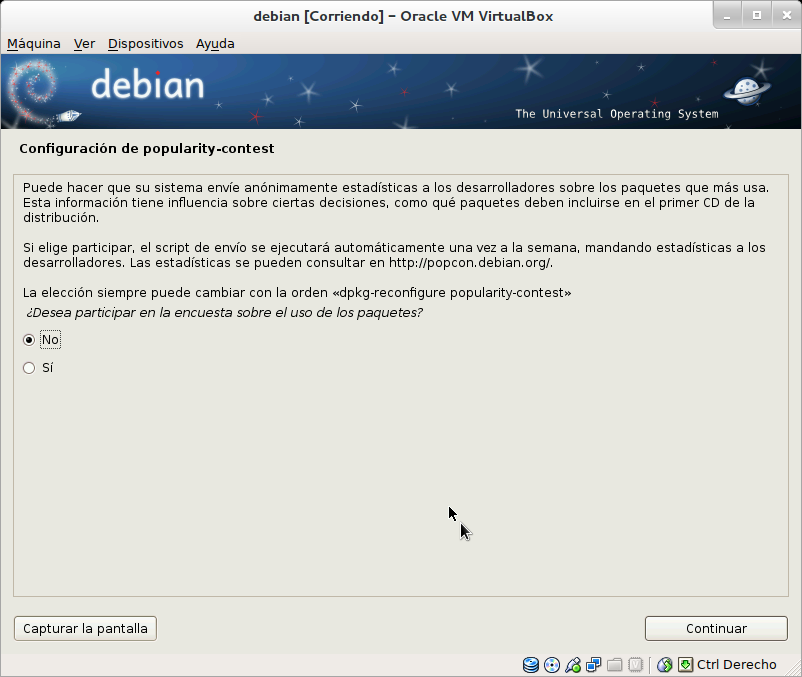



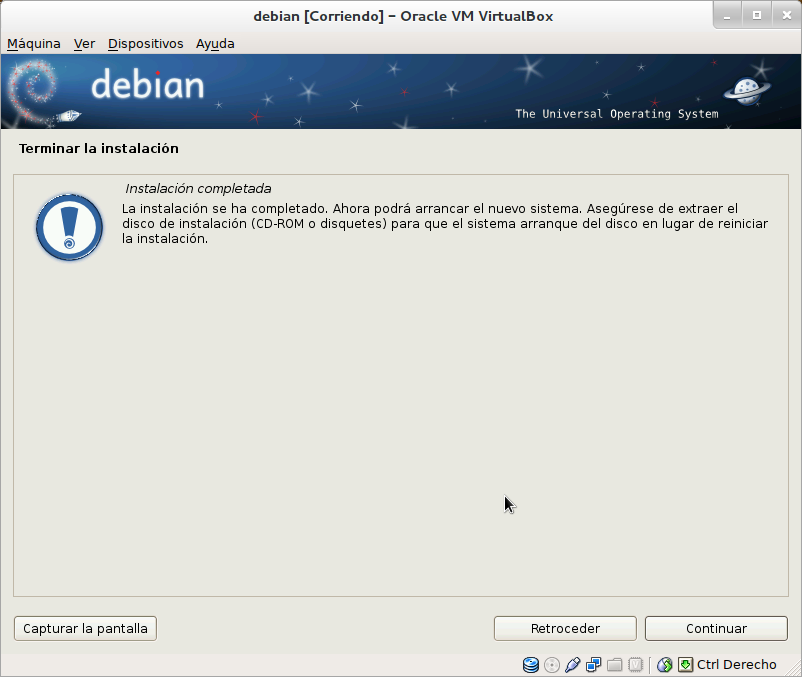
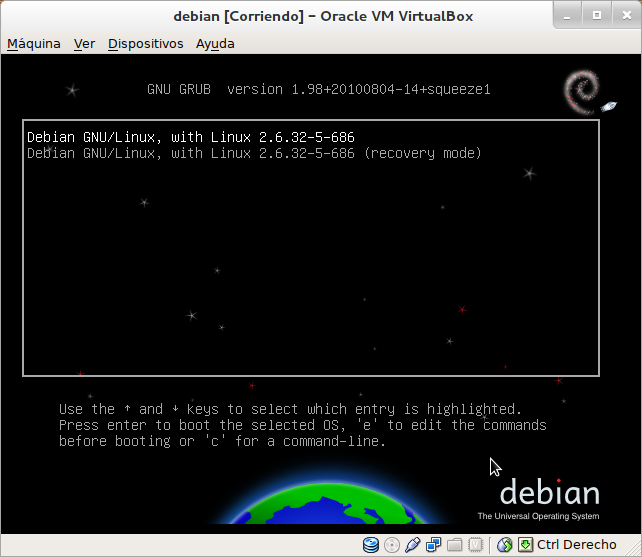
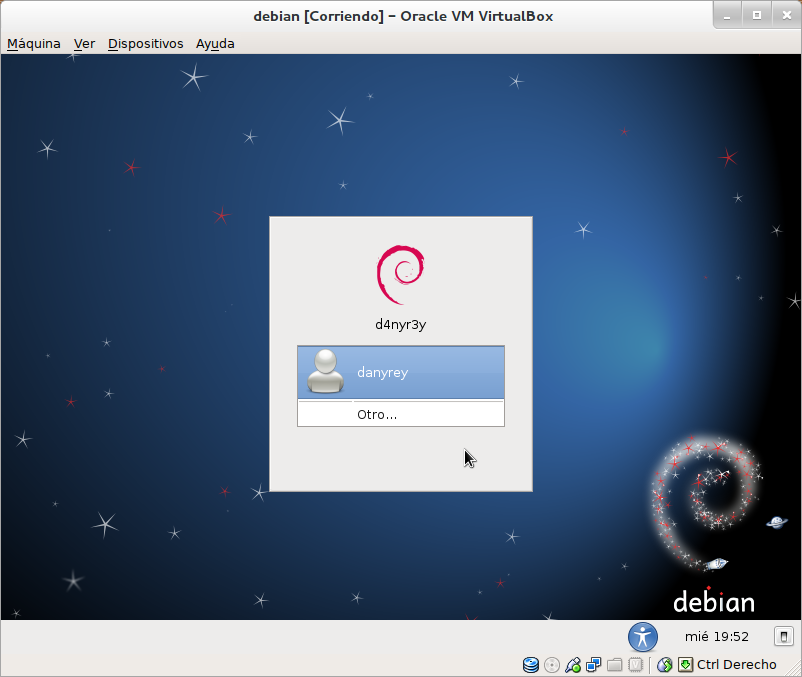
estimado Santiago, creo que no marcaste la opcion entorno de escritorio grafico en el momento que salio la ventana con la sta de programas para instalar, pero no es el fin del mundo solo debes instalar un escritorio. Imagino que cuando inicias tu pc termina en un terminal, entonces debes loguearte como super usuario, algo asi:
$ su
contraseña , luego te saldra el simbolo # alli haras esto;
#apt-get install ( tu escritorio favorito) y esperar hasta que se instale y listo
Hola d4ny cuando dispongas de tiempo necesitaria que me des una mano ya que hace un par de dias me eh instalado debian 6 siguiendo el tutorial que dejaste, pero se me genera un problema a la hora de querer instalar los drivers de mi tarjeta inalambrica..
Espero tu respuesta.. Y por cierto muy bueno el tutorial…
Saludos..
Hola a todos, tengo un problema. Después de terminar la instalación, cuando reinicio, Debian no inicia de manera gráfica. ¿Qué hago?
Hola buenas a Tod@s. Es mi primera vez que hago contacto con este espacio. Pregunto porque tengo dudas. ¿Que versión de Debían recomiendan?. Porque he leído que hay una estable, otra testing, etc y me ha creado mucha confusión. Y al intentar descargarlo, note que dice dvd 1, dvd2, dvd3: ó cd1, cd2… y la verdad no entiendo mucho que o cual debo descargar. Soy novato, pero no tanto, jeje. Muchas gracias por sus tiempos.!!!
PD: Vengo de Ubuntu. En este momento escribo desde Linux Mint 14. Ubuntu ya no me gusta mucho, y quería probar debían, ahora estoy descargando Mepis y Linux Mint basa en Debian.
hola estuve instalando debian 7.2 y cuando iba a instalar el grub, me tira error que no ha podido instalar el grub, despues, intento instalar el LILO pero tambien me tiraba error, que pasa? -NOTA: estoy instalando desde virtualbox el debian -2º nota: el debian que intento instalar viene con GNOME incluido con debian en la .iso
NO funciona despues de instalar linux debian 7.5.0 ni siquiera 7.6.0 no ararnca me dice que no encuntra boot
Gracias por el tutorial, me fué de mucha ayuda.
Excelente, pronto terminara la descarga de linux; guardo el enlace para revisarlo posteriormente. ¿Tendras algo relacionado con las instalaciones, repositores etc…???
Hola, debo decir que soy novato en debian 6.0.6 y he tenido varios problemas ya que el puerto ethernet y wifi de mi máquina no se activan automatixamente, tampoco puedo visualizar las descargas e instalar programas nuevos, alguna persona me podria ayudar con eso?
Gracias.